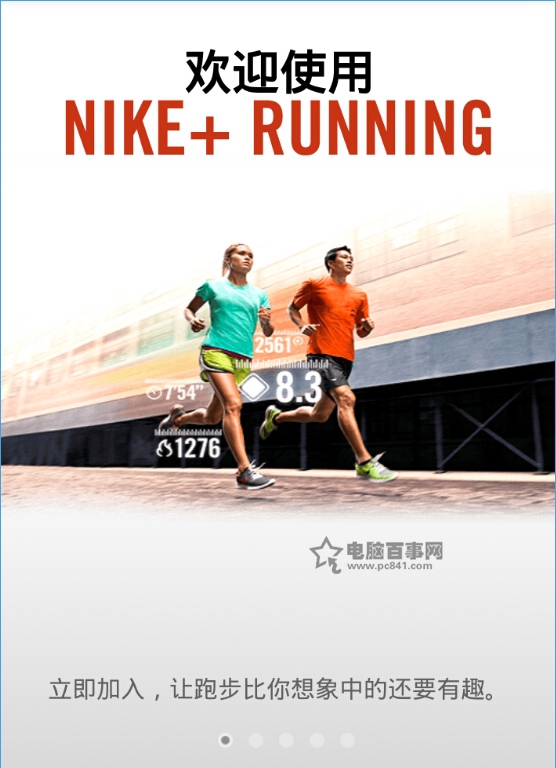萬盛學電腦網 >> 手機應用 >> 安卓教程 >> Galaxy Note如何修改恢復模式和刷機
Galaxy Note如何修改恢復模式和刷機
三星更新Android 4.0已經進入了倒計時,很多三星粉絲們已經迫不及待等著三星4.0刷機了,今天小志就以Galaxy Note為例給大家介紹三星刷機工具中刷機模式和固件的介紹。希望可以有助於在三星完成4.0更新後,大家更好的進行三星4.0刷機。
首先小志告訴大家什麼是刷機模式,什麼是恢復模式?如何進?
Download Mode=刷機模式
RecoveryMode=恢復模式
CWM Recovery Mode=CWM 恢復模式 (功能強大的第三放恢復模式)
1.刷機模式:
進入方法:音量下+HOME+POWER ON 出現第一界面後 再按下音量上進入 電腦上用Odin3刷.tar 或.tar.md5文件的時候用
2. 恢復模式:官方自帶
進入方法:音量上++HOME+POWER ON 官方的恢復模式
只能用來清除數據(平時說的雙wipe 就是進這模式)
reboot system now:重啟手機
apply sdcard/update.zip:升級SD卡中的update.zip
wipe data 清除數據 相當於恢復出廠設置
wipe cache 清除緩存,一些軟件的遺留記。
3.CWM 恢復模式:
可刷如第3方內核獲得 現在已經更新到5.0以上了 界面是藍色的
進入方法:音量上+HOME+POWER ON 功能強大的第三放恢復模式 可以用來刷美化包 刷ROM備份系統等
4.Odin3 : 電腦端刷機工具
使用前電腦段需安裝三星驅動 手機要進入刷機模式 後連接電腦
適合新手的詳細刷機教程:
首先解釋下一些術語
Odin3 : 電腦端刷ROM工具
Pit文件: 刷ROM的時候 需要的一個分區文件
PDA: 系統核心部分
MODEM: 就是我們通常說的基帶 手機信號 wifi等信息
CSC: Country Specific Code 電信運營商的相關信息
Root : 指取得手機的最高系統權限 可以任意更改系統所有內部資料
Kernel : 也就是我們所說的內核 是系統底層核心(Kernel) 內有著系統設定 deiver 等等資料
一般我們下載的ROM包有兩種:
1 .一種是只有一PDA.tar文件或PDA.md5文件(一般出現在通過KIES升級提取的以及第三方制作的ROM)
2.一種是官方發布的ROM 裡面包含:PIT PDA PHONE CSC APBOOT 文件
下面開始具體刷機步驟:
###正常刷機的時候不建議大家刷BOOT 以及PIT文件###
一.ROM包裡只有單一PDA.tar文件刷機方法:Re-Partition前不打勾 不選PIT
1)運行Odin3_v1.85.exe刷機平台
2)點擊PDA選擇PDA_I9220XXXXX.tar文件
3) 除默認的 Auto Reboot F.Reset Time前打勾外 其它地方均不打勾
4)手機關機 按音量下+HOME+POWER ON 出現第一界面後 再按下音量上進入刷機模式
5)按下“Start”開始刷機 刷機過程中平台上方會有進度條
6)刷機平台出現綠色“PASS”後 刷機完成 手機會自動重啟
二:官方發布的ROM 裡面包含:PIT PDA PHONE CSC APBOOT 文件
1)運行Odin3_v1.85.exe刷機平台
2)點擊PIT選擇u1_02_20110310_emmc_EXT4.pit
3)點擊BOOTLOADER選擇APBOOT_I9220xxxxx.tar
4)點擊PDA選擇CODE_I9220xxxxx.tar
5)點擊PHONE選擇MODEM_I9220xxxxx.tar
6)點擊csc選擇GT-I9220-CSC-xxxxx.tar"
7)手機關機 按音量下+HOME+POWER ON 出現第一界面後 再按下音量上進入刷機模式
8)按下“Start”開始刷機 刷機過程中平台上方會有進度條
9)刷機平台出現綠色“PASS”後 刷機完成 手機會自動重啟, K8 p) t9 ?; q
三:內核刷入方法(一般文件名裡都帶有KERNEL字樣)
來源:http://anzhuo.paojiao.cn/android/allinfo/1/72179.html
- 上一頁:中興U880小白刷機和root方法
- 下一頁:魅族MX升級最新安卓4.0教程
安卓教程排行
智能手機推薦
相關文章
- 三星C7怎麼裝卡/插卡 三星Galaxy C7雙SIM卡安裝教程
- 三星S7 edge對比vivo Xplay5 差距有多大呢?
- wallet apple pay沒有添加銀行卡怎麼辦
- vivo XPlay5雙曲面側屏被官方證實
- 三星galaxy s7edge怎麼樣 三星s7edge上手體驗視頻評測
- 三星galaxy s7和三星galaxy s6對比 三星s6和三星s7區別
- 三星galaxy s7怎麼樣 三星galaxy s7上手體驗視頻評測
- lg g5和三星note5哪個好 三星galaxy note5和lg g5對比評…
- 三星galaxy s7edge港版價格多少錢 港行三星s7edge報價
- 三星GALAXY S7國行獲3C認證 即將發布
- LG AKA全面評測 會眨眼睛的手機